Windows Update önbelleğini temizlemenin, Windows 10 Update'in indirilmesinde takılıp kalması, yüklemenin farklı hatalarla başarısız olması ve daha fazlası gibi çoğu Windows Update indirme ve yükleme sorununu çözebileceğini biliyor muydunuz?Windows Güncellemelerini kontrol ettiğinizde sistem, güncellemeleri yeniden uygulamanız gerektiğinde kullanışlı olan tüm Windows Güncelleme yükleme dosyalarını otomatik olarak önbelleğe alır.
Ancak bazen, önbellek klasöründeki yanlış güncelleme veya bozulma tüm süreci etkileyebilir ve Windows Update'in sonucu, indirme işleminin saatlerce durmasına veya başka hatalarla birlikte yüklenememesine neden olabilir.
Güncellemelerin yüklenmemesi veya Windows 10 dizüstü bilgisayarınıza yüklenmemesiyle ilgili bazı sorunlarla da karşılaşıyorsanız, lütfenWindows güncelleme önbelleğini temizleyin, buGüzel bir çözüm olabilir.Windows Update önbelleğini temizlemek, eski güncelleme dosyalarını siler ve Microsoft sunucularından yeni güncelleme dosyalarını indirir.
Ve sorunlu güncelleme dosyaları nedeniyle Windows Update'in yüklenmemesini düzeltin.
Bu yazıda, Windows güncelleme önbelleğini temizlemek için üç yöntemimiz var.
Windows güncelleme önbelleğini temizlemek, yalnızca çeşitli Windows 10 güncelleme yükleme sorunlarını gidermekle kalmaz, aynı zamanda çok fazla disk alanı da boşaltabilir.
İçerik
Windows Update önbellek klasörü nerede?
Güncelleme önbelleği, güncelleme yükleme dosyalarını saklayan özel bir klasördür.Sistem sürücüsünün kök dizininde, C:WindowsSoftwareDistributionDownload konumunda bulunur.
windows güncelleme dosyalarını sil windows 10
Windows 7, Windows 8.1 ve Windows 10 dahil olmak üzere Windows'un tüm desteklenen sürümlerinde önbelleğe alınmış tüm güncelleme dosyalarını silmek çok kolaydır.Bu yazımızda Windows güncelleme önbelleğini temizlemenin üç farklı yolunu sunduk ya da Windows güncelleme bileşenlerini kolayca sıfırla diyebilirsiniz.
İndirilen Windows Update dosyalarını silin
- Çalıştır'ı açmak için Windows + R klavye kısayoluna basın
- Tipservices.msc, ardından Windows Hizmetleri Konsolu'nu açmak için Tamam'ı tıklayın,
- Aşağı kaydırın ve Windows Update Service'i bulun, üzerine sağ tıklayın ve Durdur'u seçin,
- Arka Plan Akıllı Aktarım Hizmetini tekrar bulun, sağ tıklayın ve hizmeti durdurun.
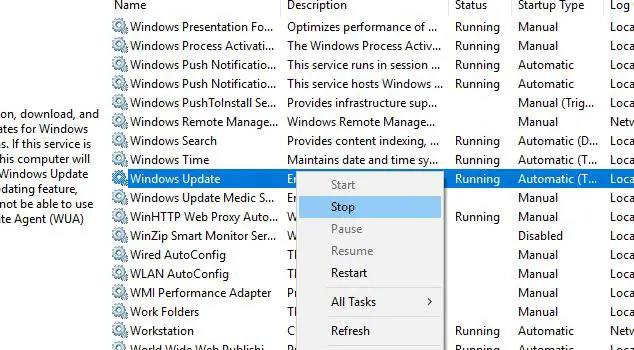
- Şimdi, Windows Gezgini'ni açmak için Windows + E klavye kısayolunu kullanın,
- Ardından C:WINDOWSSoftwareDistributionDownload'a gidin
- İndirme klasöründeki tüm dosyaları seçin (aynısını Windows + A klavye kısayoluyla da yapabilirsiniz)
- Ardından bilgisayar klavyenizdeki Sil tuşuna basın.
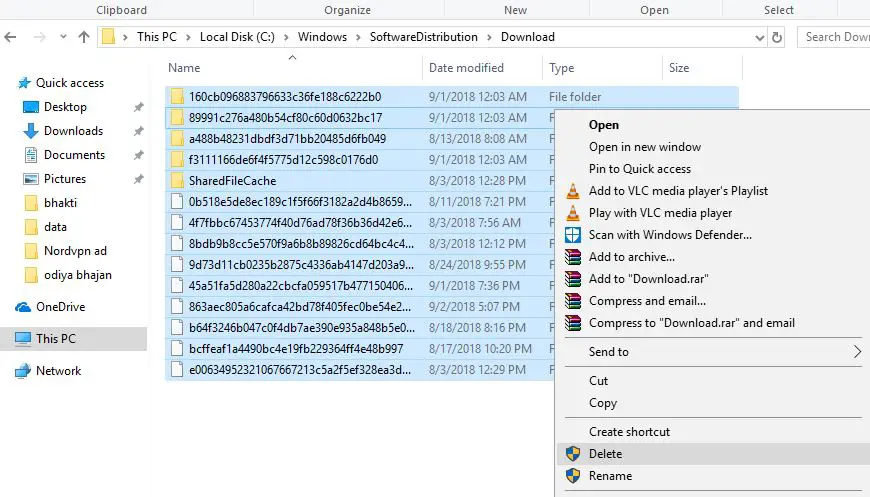
- Windows Hizmetleri konsoluna tekrar dönün,
- Windows Update hizmetini bulun, sağ tıklayın ve Hizmeti Başlat'ı seçin,
- BITS hizmeti için de aynısını yapın.
İşte bu, bilgisayarınızı yeniden başlatın, Windows güncellemeleri bir daha kontrol ettiğinde, bu Microsoft sunucularından yeni bir güncelleme dosyası indirecektir.Bu büyük olasılıkla hatasız, indirilmiş ve herhangi bir sorun olmadan yüklenmiştir.
Windows Update önbelleğini komut satırından temizle
Windows Update önbelleğini komut satırından da temizleyebilirsiniz.
- Yönetici olarak bir komut istemi açın,
- Windows tarafından görüntülenen UAC istemini kabul edin.
- Her satırdan sonra Enter tuşuna basarak aşağıdaki komutları çalıştırın:
- net stop wuauserv (Bu, Windows Update hizmetini durduracaktır)
- cd %Windir%Yazılım Dağıtımı(Windows kurulumunun SoftwareDistribution dizinine geçmek için bu komutu yürütün)
- del /f /s /q indir(SoftwareDistribution dizininin İndirme klasörünü silmek için /f kullanın - salt okunur dosyaların kaldırılmasını zorunlu kılın, /s - dosyaları alt dizinlere dahil edin ve /q - sessiz modda istemi bastırın.
- net start wuauserv - (Windows Update hizmetini başlatır.)
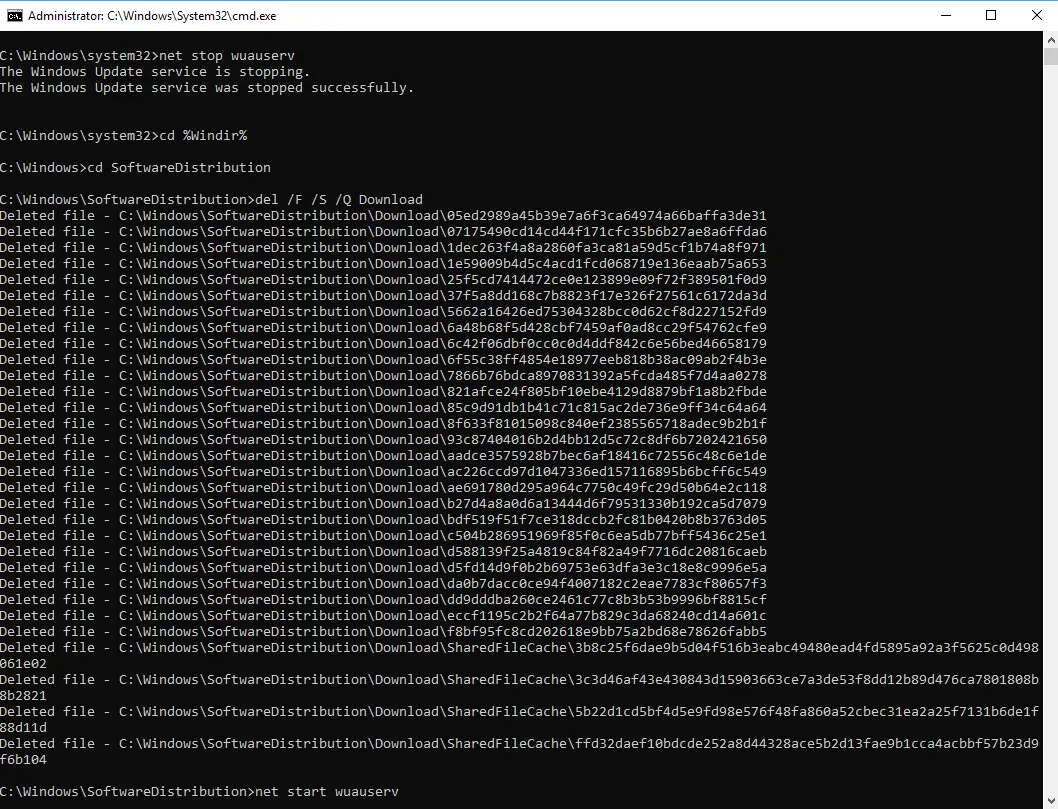
Windows Update bileşenlerini sıfırlayın
Ayrıca, Windows Update'i onarmak ve bilgisayarınızdaki güvenlik düzeltme eklerini, sürücüleri ve özellikleri yeniden indirmek için Windows Update bileşenlerini sıfırlayabilirsiniz.
- Yönetici olarak bir komut istemi açın,
- Ardından, BITS, şifreleme, MSI yükleyici ve Windows Update hizmetlerini durdurmamız gerekiyor.Bunu yapmak için komut istemine aşağıdaki komutu yazın.Her komutu yazdıktan sonra "ENTER" tuşuna basın.
- Net durdurma wuauserv
- Net durdurma cryptSvc
- Net durdurma biti
- Net stop msserver
- Şimdi SoftwareDistribution ve Catroot2 klasörlerini yeniden adlandırın.Bunu komut istemine aşağıdaki komutu yazarak yapabilirsiniz.Her komutu yazdıktan sonra "ENTER" tuşuna basın.
- Ren C: WindowsYazılımDağıtım YazılımıDistribution.old
- Ren C: WindowsSystem32catroot2 Catroot2.old
Şimdi BITS, şifreleme, MSI yükleyici ve Windows Update Services'ı yeniden başlatalım.Bunu yapmak için komut istemine aşağıdaki komutu yazın.Her komutu yazdıktan sonra ENTER'a basın.
- net başlangıç wuauserv
- Net başlangıç cryptSvc
- Net başlangıç biti
- Net start msserver
Kapatmak için komut istemine çıkış yazın, ardından bilgisayarı yeniden başlatın.Tüm bunların Windows Güncellemeleri için bir daha kontrol edilmesi gerektiğinde, bu, Microsoft sunucularından yeni bir güncelleme dosyası indirecektir.

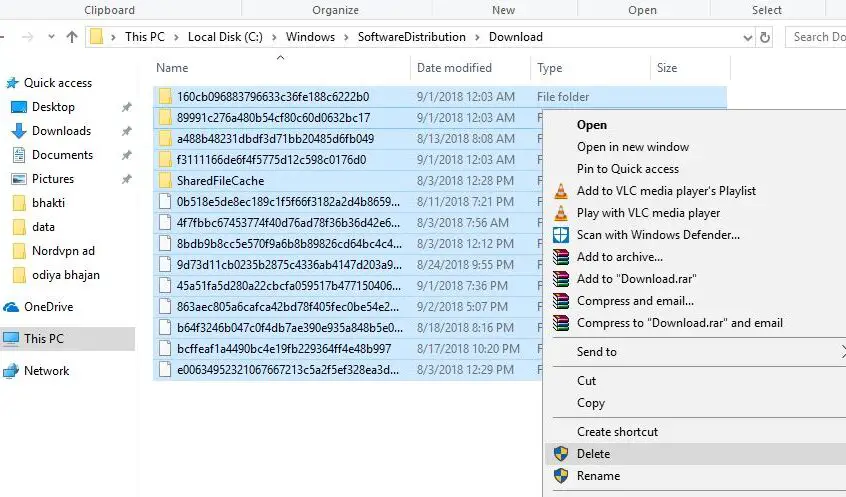
![[Düzeltildi] Microsoft Store, uygulamaları ve oyunları indiremiyor](https://oktechmasters.org/wp-content/uploads/2022/03/30606-Fix-Cant-Download-from-Microsoft-Store.jpg)
![[Düzeltildi] Microsoft Store uygulamaları indirip yükleyemiyor](https://oktechmasters.org/wp-content/uploads/2022/03/30555-Fix-Microsoft-Store-Not-Installing-Apps.jpg)

